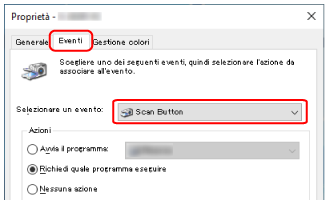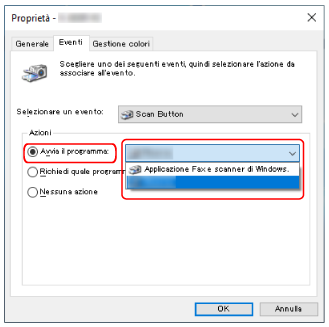Configurazione delle impostazioni per un tasto su un computer (per la connessione USB)
Configurare le impostazioni per il tasto da usare per avviare una scansione sul computer.
Specificare un'applicazione di scansione delle immagini per il tasto sul computer da avviare quando si preme il tasto sullo scanner.
È possibile configurare più tasti sul computer e selezionare uno dei tasti configurati per il tasto sullo scanner.
La procedura in cui lo scanner è collegato tramite un cavo USB è la seguente.
Quando un'applicazione di scansione di immagini, come PaperStream Capture che consente di creare profili, è installata su un computer, se un profilo è stato associato a un tasto di selezione della funzione dello scanner nelle impostazioni dell'applicazione di scansione, il nome del profilo viene visualizzato sul tasto di selezione della funzione sulla schermata principale sullo schermo tattile.
Quando l'applicazione di scansione sul computer è pronta per la scansione di un documento, in alcuni casi è possibile scandire un documento premendo il tasto [Scan/Stop] sullo scanner, anziché utilizzare l'applicazione di scansione per scandire un documento.
In tal caso, anche quando il nome del profilo è visualizzato al posto del nome del tasto di selezione della funzione (tasto Scansione) sulla schermata principale sullo schermo tattile, è possibile avviare la scansione dall'applicazione di scansione delle immagini sul computer.
Per i dettagli, vedere Elementi sullo schermo tattile.